iRiver T10 Manuel utilisateur
PDF
Télécharger
Document
Manuel d’utilisation www.iriver.com T10 T10 Merci d’avoir acheté ce produit. Veuillez lire attentivement ce manuel avant d’utiliser votre nouveau lecteur. http://www.iriver.com Contenu ! Certaines fonctionnalités ne sont pas offertes dans toutes les régions. Avant d’utiliser ce produit Bienvenue ................................................................................................. 03 Page d’accueil .......................................................................................... 03 Droits d’auteur / Certifications / Marques de commerce / Responsabilité limitée ............................................................................. 04 Consignes de sécurité ............................................................................ 05 Chapitre 3 I Fonctionnement élémentaire BROWSER MUSIQUE ................................................................................................... 21 NAVIGATEUR/VISIONNEUSE D’IMAGES ............................................... 28 RADIO *FM .................................................................................................. 29 ENREGISTREMENT ................................................................................. 34 MUSIC * Seulement pour les modèles avec fonction Radio FM. RECORDING Chapitre 1 I Premiers pas Composants ............................................................................................. 09 Emplacement des commandes ............................................................. 10 Branchement et installation ...................................................................... 12 Chapitre 4 I Fonctions utiles Configuration des menus ....................................................................... 39 Fonctionnement des menus .................................................................. 40 FM RADIO Personnaliser les fonctions de réglage .................................................. 42 FM RADIO Chapitre 5 I Assistance à la clientèle Chapitre 2 I Démarrage rapide Fonctions élémentaires .......................................................................... 17 Mise à niveau du microprogramme ...................................................... 59 Dépannage ................................................................................................ 60 Spécifications ........................................................................................... 61 Safety Information ................................................................................... 62 Certification FCC ...................................................................................... 63 Avant d’utiliser ce produit Avant d’utiliser ce produit Bienvenue Droits d’auteur / Certifications / Marques de commerce / Responsabilité limitée Merci d’avoir acheté un produit iriver. BROWSER Merci d’avoir acheté un produit iriver. Le T10 est livré avec une longue liste de fonctionnalités avancées. Il est important que vous lisiez le manuel afin de vous assurer que vous obtenez le maximum de votre nouveau lecteur. http://www.iriver.com MUSIC RECORDING FM RADIO FM RADIO Droits d ’auteur BROWSER iriver Limited détient tous les droits de brevet, de la marque de commerce, de la propriété littéraire et de la propriété intellectuelle liés à ce manuel. Vous ne pouvez reproduire aucune partie de ce manuel ` moins que vous n’ayez la permission de iriver Limited. Vous pouvez être puni si vous utilisez quelque partie de ce manuel que ce soit de façon illégale. MUSIC ! Le logiciel, les parties audio et vidéo qui ont une propriété intellectuelle sont protégés par la loi sur le droit d’auteur et les lois internationales. C’est la responsabilité de l’utilisateur quand il reproduit ou distribue le contenu créé par ce produit. ! Les sociétés, les institutions, les produits, les personnes et les événements employés dans les exemples ne sont pas des données réelles. Nous n’avons aucune intention d'être liés à RECORDING aucune société, institution, produit, personne ou événement par l’intermédiaire de ce manuel et il ne faut pas en tirer des conclusions. Les utilisateurs sont responsables d’observer les droits d’auteur et les propriétés intellectuelles. 1999~2005 iriver Limited. Tous droits réservés. ! Certifications CE, FCC, MIC Marques de commerce FM RADIO FM RADIO Windows 2000, Windows XP et Lecteur Windows Media sont des marques déposées de Microsoft Corp. ! est une marque de commerce de SRS Labs, Inc. ! La technologie WOW est incorporée sous licence de SRS Labs, Inc. ! Responsabilité limitée Obtenez des informations concernant votre lecteur, recherchez des mises à jour et trouvez des réponses à vos questions sur notre site Web. ! ! ! 03 L’adresse URL du site Web de iriver est www.iriver.com. Ce site comporte des renseignements sur le produit et sur l’assistance à la clientèle. Utilisez la fonction de mise à jour de nos produits par microprogramme (logiciel système) du site Web pour améliorer la performance du produit. Ni le fabricant, ni les importateurs, ni les distributeurs ne pourront être tenus responsables de tout dommage accidentel, y compris des dommages corporels ou tout autre dommage qui résulte du mauvais usage ou de l’utilisation impropre de l’appareil. ! Les informations de ce manuel sont préparées avec les spécifications actuelles du lecteur. Le fabricant, iriver Limited, ajoute de nouvelles fonctions au produit et peut y adjoindre continuellement de nouvelles technologies par la suite. Toutes les normes peuvent être modifiées à tout moment sans avis préalable. ! 04 Avant d’utiliser ce produit Avant d’utiliser ce produit Consignes de sécurité Veuillez lire les paragraphes ci-dessous pour votre propre sécurité. Produit Tenez à distance des environnements difficiles y compris les zones humides, poussiéreuses et enfumées. BROWSER Ne laissez pas tomber l’appareil et ne l’exposez pas aux chocs. Consignes de sécurité Veuillez lire les paragraphes ci-dessous pour votre propre sécurité. Produit Tenez le lecteur à distance de champs magnétiques intenses. Conservez à l’abri du soleil, de la chaleur excessive et du froid. FM RADIO FM RADIO N’employez pas de force excessive sur les boutons et n’essayez pas de démonter l’appareil. 05 Ne le nettoyez pas avec des produits chimiques ou un détergent. Ceci pourrait en endommager la surface ou la peinture. Évitez le contact avec l’eau et d’autres liquides et séchez immédiatement avec un chiffon doux, en cas de contact avec ceux-ci. MUSIC MUSIC RECORDING RECORDING Ne le démontez pas et ne le modifiez pas. BROWSER N’utilisez pas de casque ou d’écouteurs à volume fort. Les audiologistes déconseillent l’écoute continue, forte et prolongée. N’utilisez pas de casque ou d’écouteurs lorsque vous faites du vélo, conduisez ou utilisez n’importe quel véhicule motorisé. C’est dangereux et illégal dans certainesFM régions. RADIO FM RADIO Évitez les chocs sur votre baladeur avec d’autres objets lorsqu’il se trouve dans votre poche ou sac à dos. Des chocs, éclairs, pannes de courant et autres événements du genre peuvent endommager les données stockées sur cet appareil. L’utilisateur a la responsabilité de créer ses propres copies de sauvegarde, et la société iriver ne pourra être tenue responsable des pertes de données sous aucune considération. 06 Premiers pas BROWSER RECORDING FM RADIO FM RADIO 07 1 Chapitre MUSIC www.iriver.com Composants ................................................ 09 Emplacement des commandes .................... 10 Produit ........................................................................ 10 Écran ACL ........................................................................... 11 Branchement et installation ......................... 12 Branchement des écouteurs .................................... 12 Remplacement de la pile .......................................... 12 Branchement au PC .................................................. 13 Installation de WMP 10 ............................................. 14 08 Premiers pas Premiers pas Composants Les accessoires peuvent être modifiés sans préavis et ne pas correspondre aux illustrations. BROWSER Prise pour écouteurs Câble USB Emplacement des commandes Votre lecteur peut différer légèrement de celui présenté ici. BROWSER Produit CD d’installation MUSIC 1 2 3 Manuel / Garantie / Guide de démarrage Pile (AA type 1EA) RECORDING Bandoulière pour le transport 4 5 6 7 8 FM RADIO FM RADIO 9 10 11 12 13 14 15 16 09 Port de connexion USB MUSIC Prise pour écouteurs Microphone Écran ACL Marche/arrêt RECORDING A-B (répétition par intervalle) Enregistrement Volume + Précédent / retour rapide FM RADIO NAVI/MENU FM RADIO Volume – Suivant / avance rapide Bouton de verrouillage (HOLD) Couvercle du compartiment à piles Cran de blocage pour la bandoulière Bandoulière 10 Premiers pas Premiers pas Emplacement des commandes Branchement et installation BROWSER Écran ACL 1. Mode MUSIQUE BROWSER 1. Branchez la fiche des écouteurs dans la prise pour écouteurs du lecteur. iriver song 2. Mode Radio *FM Branchement des écouteurs Horloge Mode de lecture MUSIC Verrouillage Témoin de charge des piles Titre du morceau Durée de lecture Durée de lecture totale RECORDING Barre de progression * Seulement pour les modèles avec fonction Radio FM. FM RADIO FM RADIO MUSIC RECORDING Remplacement de la pile 1. Ouvrez le couvercle du compartiment à pile. 2. Insérez la pile (une pile AA de 1.5 V type x). Respectez la polarité (+ et –) de la pile en vous guidant sur le schéma à l’intérieur du compartiment de la pile. FM RADIO FM RADIO 3. Fermez le couvercle du compartiment à pile. Indicateur de réception en stéréo Fréquence Indicateur de préréglage Numéro du canal Plage de fréquences Barre des fréquences Remarque Pour éviter la corrosion, retirez la pile si le lecteur n’est pas utilisé pendant une longue durée. Retirez immédiatement toute pile usée afin d’éviter les dommages dus à la corrosion. En cas de corrosion, essuyez immédiatement le compartiment à l’aide d’un chiffon sec et insérez une nouvelle pile. 11 12 Premiers pas Premiers pas Branchement et installation Branchement et installation BROWSER Branchement au PC 1. Branchez le câble USB (fourni) aux ports USB du lecteur et de votre PC. Port USB du T10 BROWSER 1. Le processus d’installation du programme démarrera automatiquement après avoir inséré le CD d’installation dans le lecteur de CD-ROM du PC. Cliquez sur [OK] et suivez les instructions affichées à l’écran sur chacune des fenêtres successives. MUSIC A A Port USB du PC MUSIC Installation de WMP 10 B RECORDING RECORDING Câble USB 2. Mettez le lecteur sous tension. L’icône « USB Connect » apparaîtra sur l’écran ACL du lecteur. B FM RADIO 3. Après l’installation, ouvrez l’Explorateur FM RADIO Windows; un périphérique additionnel devrait y figurer sous le nom « iriver T10 ». FM RADIO FM RADIO USB Connect 13 14 Démarrage rapide BROWSER RECORDING FM RADIO FM RADIO 15 2 Chapitre MUSIC www.iriver.com Fonctions élémentaires ............................. 17 Allumer/éteindre le lecteur ................................... Lecture d’un fichier musical ................................. Réglage du volume ................................................ Sélection du mode de fonctionnement ............... 17 17 18 18 16 Démarrage rapide Démarrage rapide Fonctions élémentaires Fonctions élémentaires Mise en marche / arrêt le lecteur 1 BROWSER 1 Pour mettre en marche le lecteur Appuyez sur le bouton marche le lecteur. / pour mettre en MUSIC Réglage du volume 2 Si le lecteur ne se met pas en marche, remplacez la pile. / Lecture d’un fichier musical 1 2 17 RECORDING et maintenez-le Fermez le lecteur. FM RADIO FM RADIO MUSIC Sélection du mode de fonctionnement 1 RECORDING Lorsque le lecteur est en marche, appuyez sur le bouton et maintenez-le enfoncé pour afficher l’écran des modes de fonction. , pour choisir Appuyez sur les boutons un mode de fonctionnement. FM RADIO Remarque Lorsque le lecteur est en marche, appuyez sur le bouton et maintenez-le enfoncé pour afficher l’écran des modes de fonction. , pour choisir Appuyez sur les boutons un mode de fonctionnement. Appuyez sur le bouton pour accéder à ce mode. Appuyez sur les boutons , pour choisir un fichier musical. Appuyez sur le bouton pour démarrer la lecture. MUSIC : Augmente le volume sonore. : Diminue le volume sonore. Arrêt du lecteur Appuyez sur le bouton enfoncé. iriver song Durant la lecture d’un fichier musical, appuyez sur BROWSER les boutons + et – pour régler le volume sonore. Le dernier mode de fonctionnement utilisé sera affiché. Remarque BROWSER Réglage du volume FM RADIO BROWSER RECORDING BROWSER FM RADIO MUSIC FM RADIO RECORDIN <* Seulement pour les modèles avec fonction Radio FM.> BROWSER MUSIC 2 iriver song Appuyez sur le bouton pour accéder à ce RECORDING mode. Appuyez sur le bouton / pour annuler. FM RADIO FM RADIO MUSIC FM RAD FM RADI iriver song RECORDING 18 Fonctionnement élémentaire BROWSER MUSIQUE .................................................... 21 RECORDING FM RADIO FM RADIO 3 Chapitre MUSIC www.iriver.com Lecture d’un fichier musical ............................................. 21 Changement du mode de lecture .................................... 23 Répétition A-B .................................................................... 24 Changer l’EQ du son ......................................................... 24 Téléchargement de musique et de sélections .............. 25 Suppression d’un fichier ou d’un dossier sur le lecteur..27 NAVIGATEUR /VISIONNEUSE D’IMAGES ..... 28 NAVIGATEUR ..................................................................... 28 VISIONNEUSE D’IMAGES ................................................. 28 RADIO *FM ................................................. 29 Pour écouter la radio *FM ................................................. 29 Recherche d’une fréquence par balayage manuel ....... 30 Recherche d’une fréquence par balayage automatique..30 Mémorisation manuelle d’une fréquence ...................... 31 Mémorisation automatique d’une fréquence ................ 32 Sélection d’une fréquence préréglée en mémoire ....... 32 Suppression d’un canal .................................................... 33 ENREGISTREMENT ....................................... 34 Pour enregistrer une station *FM .................................... 34 Enregistrement vocal ........................................................ 35 Remarque au sujet de l’enregistrement ......................... 36 Pour lire un fichier enregistré .......................................... 36 * Seulement pour les modèles avec fonction Radio FM. 19 20 Fonctionnement élémentaire Fonctionnement élémentaire MUSIQUE MUSIQUE Lecture d’un fichier musical 1 Relâchez le bouton HOLD puis appuyez sur / et maintenez-le enfoncé pour mettre le lecteur en marche. Le dernier mode de fonctionnement utilisé sera affiché. 2 3 Lorsque le lecteur est en marche, appuyez sur le bouton et maintenez-le enfoncé pour afficher l’écran des modes de fonction. Sélectionnez le mode [MUSIQUE] en appuyant , , puis appuyez sur sur les boutons pour accéder à ce mode. BROWSER BROWSER 4 MUSIC RECORDING FM RADIO FM RADIO 5 pour démarrer la / pour mettre la lecture en pause. Appuyez sur BROWSER Appuyez de nouveau sur / pour poursuivre la lecture. Réglage du volume MUSIC 6 Passer au fichier suivant/précédent FM RADIO appuyez sur les MUSIC Durant une lecture musicale, , FMpour passer au fichier boutons RADIO précédent/suivant. : Fichier précédent 7 RECORDING iriver song MUSIC RECORDING iriver song Durant la lecture d’un fichier musical, appuyez sur les boutons et pour régler le volume sonore. RECORDING : AugmenteBROWSER le volume sonore. : Diminue le volume sonore. Sélectionnez le fichier musical de votre choix , , , . avec les boutons : Pour aller au niveau de dossier supérieur : Pour aller au niveau de dossier inférieur : Pour sélectionner un fichier Pour quitter l’écran de liste des fichiers, appuyez sur le bouton / . Appuyez sur le bouton lecture. FM RADIO FMPiano RADIO Jazz : Fichier suivant Recherche rapide Jazz Piano Appuyez sur le bouton ou et maintenezle enfoncé pour effectuer une avance ou un FM RADIO retour rapide. FM RADIO : Retour rapide : Avance rapide Relâchez le bouton pour revenir à une vitesse de lecture normale. 21 22 Fonctionnement élémentaire Fonctionnement élémentaire MUSIQUE MUSIQUE Changement du mode de lecture 1 Durant une lecture musicale, appuyez sur le bouton pour afficher l’écran de sélection du mode de lecture. BROWSER iriver song MUSIC Play Mode Select 2 Appuyez sur les boutons , pour sélectionner le mode de lecture de votre choix. Le mode de lecture passera à celui que vous avez sélectionné. 1 Appuyez sur le bouton en cours de lecture pour sélectionner le début de la section (A). 2 Appuyez de nouveau sur le bouton identifier la fin de la section (B). RECORDING FM RADIO FM RADIO Remarque Les icônes ci-dessous représentent les différents modes de lecture possibles. Lecture normale Lecture à répétition Lecture en boucle de tous les fichiers du dossier actif dans le lecteur. Lecture aléatoire Lecture aléatoire à répétition. 23 Le lecteur lira tous les fichiers dans un ordre aléatoire puis s’arrêtera. RECORDING FM RADIO FM RADIO EQ Select Les différents types de réglages EQ disponibles sont les suivants : NORMAL, CLASSIQUE, EN DIRECT, POP, ROCK, JAZZ, U BASS, METAL, DANCE, PARTY, SRS, EQ UTIL. Le lecteur lira tous les fichiers du dossier actif puis s’arrêtera. Lecture en boucle de tous les fichiers dans le lecteur. Durant une lecture musicale ou une pause, appuyez sur le bouton pour afficher l’écran EQ SELECT. iriver song Remarque Le lecteur lira tous les fichiers puis s’arrêtera. Lecture en boucle d’un seul fichier. Lecture répétée d’une section sélectionnée Changer le réglage EQ du son 1 iriver song MUSIC pour Pour annuler la lecture répétée d’une section, appuyez sur le bouton . Play Mode Select iriver song BROWSER Répétition A-B 2 Appuyez sur les boutons , , , pour sélectionner le réglage EQ de votre choix. EQ Select Le son passera au mode EQ sélectionné. Le lecteur lira tous les fichiers du dossier actif dans un ordre aléatoire puis s’arrêtera. Lecture aléatoire en boucle de tous les fichiers dans le lecteur. Lecture aléatoire en boucle de tous les fichiers du dossier actif dans le lecteur. 24 Fonctionnement élémentaire Fonctionnement élémentaire MUSIQUE MUSIQUE Téléchargement de musique et de sélections BROWSER Pour obtenir la plus récente version du Lecteur Windows Media Vous devez utiliser la version 10 du Lecteur Windows Media pour pouvoir copier de la musique et des sélections sur votre lecteur. Le CD d’installation devrait inclure la version appropriée du Lecteur Windows Media. Vous pouvez également télécharger le Lecteur Windows Media 10 à : www.microsoft.com/windowsmedia/download/ Veuillez prendre note que la musique achetée ne peut être copiée sur ce lecteur qu’avec Windows XP et la plus récente version du Lecteur Windows Media. MUSIC 1. Branchez le câble USB aux ports USB du lecteur et de votre PC. Port USB du T10 RECORDING A A Port USB du PC B Câble USB 2. Ouvrez le Lecteur Windows Media. a. Cliquez Démarrer – Tous les programmes – Accessoires – Divertissement – Lecteur Windows Media. b. Cliquez sur le bouton « Bibliothèque » dans le menu vers le haut de l’écran. La plupart de vos fichiers musicaux devraient apparaître dans la liste de cette bibliothèque. Dans le cas contraire, consultez l’aide du Lecteur Windows Media pour obtenir des informations additionnelles relatives à la bibliothèque. 25 FM RADIO FM RADIO B 3. Repérez « Morceaux et Sélections dans la BROWSER Bibliothèque » et cliquez avec le bouton droit sur ce texte. Sélectionnez « Ajouter à la liste de synchronisation ». Une liste de synchronisation, comprenant MUSIC tous les morceaux et toutes les sélections à ajouter sur votre lecteur, apparaîtra du côté droit de la fenêtre du Lecteur Windows Media. Répétez les étapes ci-dessus pour tous les Morceaux et Sélections que vous RECORDING souhaitez ajouter sur votre lecteur. 4. Cliquez sur le bouton « Synchroniser » dans le menu. Dans la partie droite de la fenêtre Synchronisation, sélectionnez l’appareil FM RADIO mobile T10 dans la liste. FM RADIO 5. Cliquez sur « Démarrer la synchronisation » pour transférer les éléments de la liste ou les Sélections sur le lecteur T10. Lorsque le transfert sera terminé, les pièces musicales copiées apparaîtront dans la liste « Éléments synchronisés » du côté gauche de l’écran du Lecteur Windows Media, et dans le dossier spécifié du côté droit de l’écran. Débranchez le lecteur de votre ordinateur et amusez-vous bien! Si vous préférez que la synchronisation soit effectuée automatiquement, cochez la case « Synchroniser l’appareil mobile automatiquement » dans le menu de configuration de la synchronisation. Vous pouvez télécharger de la musique et des sélections. 26 Fonctionnement élémentaire Fonctionnement élémentaire MUSIQUE NAVIGATEUR/VISIONNEUSE D’IMAGES BROWSER Suppression d’un fichier ou d’un dossier sur le lecteur 1 En mode arrêté, appuyez sur le bouton pour afficher l’écran de la liste des pièces musicales. Sélectionnez un fichier ou un dossier à , , , . supprimer à l’aide des boutons : Pour aller au niveau de dossier supérieur : Pour aller au niveau de dossier inférieur : Pour sélectionner un fichier , 2 Cliquez sur le bouton RECORDING . Sélectionnez « OUI » à l’aide des boutons , pour confirmer la suppression, puis appuyez sur le bouton NAVI/MENU. 1 MUSIC FM RADIO FM RADIO 3 NAVIGATEUR 2 Lorsque le lecteur est en marche, appuyez sur le bouton et maintenez-le enfoncé pour afficher l’écran des modes de fonction. Sélectionnez le mode [NAVIGATEUR] en , , puis appuyant sur les boutons appuyez sur pour accéder à ce mode. L’écran de la liste des fichiers apparaîtra sur l’écran ACL. VISIONNEUSE D’IMAGES 1 En mode NAVIGATEUR, sélectionnez un fichier , , , . d’image à l’aide des boutons Appuyez sur le bouton pour afficher l’image. BROWSER MUSIC RECORDING FM RADIO FM RADIO : Pour aller au niveau de dossier supérieur : Pour aller au niveau de dossier inférieur , : Pour sélectionner un fichier : Pour lancer la visionneuse d’images Le fichier ou le dossier sélectionné sera supprimé du lecteur. Remarque Remarque Vous ne pouvez supprimer qu’un dossier vide. 27 Un fichier d’image pourrait ne pas s’afficher s’il est altéré. Seuls les fichiers BMP monochrome ou couleur, de 4, 8, 16 ou 24 bits sont pris en charge. Les fichiers BMP de type RLE ne sont pas pris en charge. 28 Fonctionnement élémentaire Fonctionnement élémentaire RADIO *FM RADIO *FM * Seulement pour les modèles avec fonction Radio FM. BROWSER Pour écouter la radio *FM 1 Lorsque le lecteur est en marche, appuyez sur le bouton et maintenez-le enfoncé pour afficher l’écran des modes de fonction. Sélectionnez [*FM RADIO] en appuyant sur les , , puis appuyez sur pour boutons confirmer. La plus récente station écoutée sera affichée. 2 Appuyer sur les boutons , pour sélectionner la station de votre choix. 3 Pour sélectionner le mode STEREO ou MONO Appuyer sur le bouton Stéréo ou Mono. / pour passer au mode La station passera au mode stéréo ou mono selon votre choix. Remarque Dans les régions où le signal est trop faible, le signal transmis par certaines stations peut être de faible qualité ou impossible à capter. 29 MUSIC * Seulement pour MUSIC les modèles avec fonction Radio FM. BROWSER Recherche d’une fréquence RECORDINGradio *FM par balayage manuel 1 Si l’écran du lecteur affiche PRESET, appuyez d’abord sur le bouton pour quitter le mode PRESET. Appuyer sur les boutons , pour FM RADIO sélectionner la station de votre choix. FM RADIO MUSIC RECORDING RECORDING Recherche d’une fréquence radio *FM par balayage automatique FM RADIO FM RADIO 1 Si l’écran du lecteur affiche PRESET, appuyez d’abord sur le bouton pour quitter le mode PRESET. Pour repérer automatiquement une station, ou et maintenezappuyez sur le bouton le enfoncé. FM RADIO FM RADIO Le lecteur balaiera rapidement chacune des fréquences et s’arrêtera à la prochaine station qu’il peut capter. Remarque En mode Preset, les fonctions de balayage automatique ne sont pas disponibles. 30 Fonctionnement élémentaire Fonctionnement élémentaire RADIO *FM RADIO *FM * Seulement pour les modèles avec fonction Radio FM. BROWSER Mémorisation manuelle d’une fréquence radio *FM 1 2 Si l’écran du lecteur affiche PRESET, appuyez d’abord sur le bouton pour quitter le mode PRESET. Appuyer sur les boutons , pour sélectionner la station de votre choix. Appuyez sur le bouton pour afficher l’écran Mémoire canaux. , , , pour Appuyez sur les boutons sélectionner le numéro du canal de votre choix. : Utilisé 3 : Libre Appuyer sur le bouton canal. pour mémoriser le * Seulement pour les modèles avec fonction Radio FM. *FM Mémorisation automatique d’une fréquence radioBROWSER 1 Si l’écran du lecteur affiche PRESET, appuyez d’abord sur le bouton pour quitter le mode PRESET. Appuyer sur le bouton et maintenez-le enfoncé pour sélectionner les stations et les enregistrer automatiquement dans l’ordre séquentiel de leur syntonisation. MUSIC RECORDING RECORDING FM RADIO FM RADIO MUSIC Sélection d’une fréquence préréglée en mémoire 1 Si l’écran du lecteur n’affiche pas PRESET, appuyez d’abord sur le bouton pour activer le mode PRESET. FM RADIO FM RADIO Appuyer sur les boutons , pour sélectionner le canal de votre choix. Pour quitter l’écran Mémoire canaux, appuyez sur le bouton . Remarque Vous pouvez enregistrer jusqu’à 20 stations. 31 Remarque Lorsque le lecteur ne comporte aucun canal préréglé, le message VIDE s’affiche temporairement en mode Preset, puis disparaît. 32 Fonctionnement élémentaire Fonctionnement élémentaire RADIO *FM ENREGISTREMENT * Seulement pour les modèles avec fonction Radio FM. BROWSER Suppression d’un canal 1 2 Si l’écran du lecteur n’affiche pas PRESET, appuyez d’abord sur le bouton pour activer le mode PRESET. Appuyez sur le bouton pour afficher l’écran SUPPRESSION CANAUX. Sélectionnez le canal à supprimer à l’aide des , , , . boutons Vous ne pouvez supprimer que les canaux utilisés. : Canal utilisé : Canal sélectionné : Canal libre 3 Appuyez sur le bouton canal sélectionné. pour supprimer le Appuyez sur le bouton / pour quitter l’écran SUPPRESSION CANAUX. Pour enregistrer une station *FM 1 MUSIC RECORDING * Seulement pour les modèles avec fonction Radio FM. 2 FM RADIO FM RADIO Lorsque le lecteur est en marche, appuyez sur le bouton et maintenez-le enfoncé pour afficher l’écran des modes de fonction. Sélectionnez [*FM RADIO] à l’aide des boutons , , puis appuyez sur . MUSIC RECORDING Appuyez sur le bouton d’une station *FM. durant la syntonisation L’enregistrement de cette station débutera. Appuyez sur le bouton / pour mettre l’enregistrement en pause. Appuyez de nouveau sur le bouton / pour poursuivre l’enregistrement. 3 BROWSER Appuyez sur le bouton l’enregistrement. FM RADIO FM RADIO à nouveau pour arrêter L’enregistrement réalisé sera sauvegardé dans un fichier. Remarque Remarque Lorsque le lecteur ne comporte aucun canal préréglé, le message VIDE s’affiche temporairement en mode Preset, appuyez sur le bouton . 33 Le fichier enregistré est sauvegardé sous la forme TMMDDXXX.MP3 dans le dossier RECORD. (T : syntoniseur; MM : mois; DD : jour; XXX : numéro séquentiel) Le réglage du volume est impossible pendant l’enregistrement. Vous pouvez régler la qualité d’enregistrement dans RÉGLAGESENREGISTREMENT-RÉGLAGE *FM (consultez la page 48). 34 Fonctionnement élémentaire Fonctionnement élémentaire ENREGISTREMENT ENREGISTREMENT BROWSER Enregistrement vocal 1 Lorsque le lecteur est en marche, appuyez sur le bouton et maintenez-le enfoncé pour afficher l’écran des modes de fonction. Sélectionnez [ENREGISTREMENT] à l’aide des , , puis appuyez sur . boutons Remarque au sujet de l’enregistrement MUSIC L’enregistrement s’arrêtera dans les cas suivants : MUSIC RECORDING - la quantité de données enregistrées dépasse la capacité du lecteur; - la pile est faible. L’écran de pause de l’enregistrement apparaîtra. 2 pour commencer Appuyez sur le bouton / pour mettre l’enregistrement en pause. Appuyez de nouveau sur le bouton / pour poursuivre l’enregistrement. 3 FM RADIO FM RADIO RECORDING Appuyez sur le bouton l’enregistrement. Appuyez sur le bouton l’enregistrement. pour arrêter L’enregistrement sera alors sauvegardé dans un fichier, puis l’écran de pause de l’enregistrement apparaîtra. Remarque BROWSER BROWSER MUSIC RECORDING Pour lire un fichier enregistré FM RADIO FM RADIO 1 2 Lorsque le lecteur est en marche, appuyez sur le bouton et maintenez-le enfoncé pour afficher l’écran des modes de fonction. Sélectionnez [NAVIGATEUR] à l’aide des , , puis appuyez sur . boutons FM RADIO FM RADIO Sélectionnez un fichier enregistré dans les dossiers RECORD ou VOICE à l’aide des boutons , , , puis appuyez sur le bouton . La lecture du fichier sélectionné débutera. Le fichier enregistré est sauvegardé sous la forme VMMDDXXX.MP3 dans le dossier VOICE. (V : voix; MM : mois; DD : jour; XXX : numéro séquentiel) Le réglage du volume est impossible pendant l’enregistrement. Vous pouvez régler la qualité d’enregistrement dans RÉGLAGESENREGISTREMENT-RÉGLAGE VOIX (consultez la page 48). 35 36 Fonctions utiles BROWSER RECORDING FM RADIO FM RADIO 37 4 Chapitre MUSIC www.iriver.com Configuration des menus ......................... 39 Fonctionnement des menus ...................... 40 Accès au menu des réglages ............................... 40 Accès aux sous-menus ......................................... 40 Réglage des fonctions de menu .......................... 41 Quitter un sous-menu ........................................... 41 Personnaliser les réglages de fonction ..... 42 Son .......................................................................... 42 Affichage ................................................................ 43 Enregistrement ...................................................... 48 Minuterie ................................................................. 50 Avancé .................................................................... 53 38 RECORDING Fonctions utiles Configuration des menus Les fonctions sont susceptibles de varier selon les versions du microprogramme installé. L'utilisateur a la possibilité de configurer ses propres paramètres. FM RADIO Settings Sound Display Recording SRS SettingFM User EQ RADIO BROWSER Backlight Timer Screen Saver Scroll Speed Tag Info. Language Battery Select Name LCD Contrast Settings Sound Display Recording *FM Setting Voice Setting Voice Detect Settings Timer Advanced Power Off Timer Sleep Timer Date & Time Alarm/*FM Rec. Set Alarm *FM Rec. Reserve * Seulement pour les modèles avec fonction Radio FM. 39 Resume System Info. Scan Speed Playback Speed Study Mode Load Default Format F/W Upgrade Fonctions utiles Fonctionnement des menus Accès au menu des réglages 1 MUSIC RECORDING 2 Appuyez sur le bouton et maintenez-le enfoncé pour afficher l’écran des modes de fonction. , pour Appuyer sur les boutons sélectionner le mode [RÉGLAGES] . Appuyez sur le bouton des réglages. pour afficher l’écran Appuyez sur les boutons , pour vous déplacer dans le menu des réglages. FM RADIO FM RADIO Appuyez sur le bouton [ l’écran d’un sous-menu. MUSIC Settings Sound Display Recording RECORDING FM RADIO FM RADIO Accès aux sous-menus 1 BROWSER ] pour accéder à Settings Sound Display Recording Sound SRS Setting User EQ 40 Fonctions utiles Fonctions utiles Fonctionnement des menus Personnalisation des réglages d’une fonction (Menu) BROWSER Réglage des fonctions de menu 1 2 3 Appuyez sur les boutons , sélectionner un sous-menu. pour Sound SRS Setting User EQ MUSIC Appuyez sur le bouton pour accéder à l’écran de réglage d’un sous-menu. Vous pouvez régler, supprimer ou modifier un , sous-menu en appuyant sur les boutons , , , . RECORDING FM RADIO FM RADIO Son 1. Réglage SRS Permet de régler l’effet sonore 3D. Les options sont les suivantes : SRS, FOCUS, TruBass, Boost. SRS : réglage de la valeur SRS. FOCUS : réglage de la résolution sonore. TRUBASS : réglage de la valeur TruBass. BOOST : réglage de l’amplification sonore. Utilisez une valeur d’amplification sonore appropriée en fonction des caractéristiques de vos écouteurs ou de votre casque d’écoute. 2. EQ Utilisateur BROWSER Sound SRS Setting User EQ MUSIC SRS Setting SRS FOCUS TRUBASS BOOST 05 MID 05 150 RECORDING FM RADIO FM RADIO Sound SRS Setting User EQ Vous pouvez régler le son selon vos préférences. Il existe 5 niveaux de bande de fréquence, de -15 dB à +15 dB, par pas de 3 dB. Quitter un sous-menu 1 41 Appuyez sur le bouton menu. / pour quitter le sous- Settings Sound Display Recording 42 Fonctions utiles Fonctions utiles Personnalisation des réglages d’une fonction (Menu) Personnalisation des réglages d’une fonction (Menu) Affichage BROWSER 1. Rétroéclairage Vous pouvez régler la durée d’activation du rétroéclairage. Les valeurs possibles sont les suivantes : <5 SEC>, <10 SEC>, <30 SEC>, <1 MIN>, <5 MIN>, <10 MIN> ou <ALWAYS ON> (toujours actif). 43 BROWSER 3. Vitesse de déroulement MUSIC RECORDING 2. Économiseur d’écran Affichage FM RADIO FM RADIO Sélectionnez le type et la vitesse de déroulement de l’information relative au titre en cours de lecture. Les types de défilement sont les suivants : <VERTICAL> ou <HORIZONTAL>. Les types de déroulement sont les suivants : <LENT>, <NORMAL> ou <RAPIDE>. 4. Infos tag Affiche automatiquement l’économiseur d’écran après une période spécifique en mode de lecture. En mode de lecture, vous pouvez afficher l’information relative au fichier musical actif en utilisant les infos tag ID3. Les valeurs possibles sont les suivantes : <OFF>, <10 SEC>, <30 SEC>, <1 MIN> ou <3 MIN>. Les économiseurs d’écran utilisables sont les suivants : <IRIVER>, <SPECTRUM> ou <WAVEFORM>. Vous pouvez régler ces informations à <ACTIVÉ> ou <INACTIVÉ>. Inactivé : affichage de la piste avec le nom du fichier. ! Le nom du fichier s’affiche par défaut pour les titres sans informations ID3. MUSIC RECORDING FM RADIO FM RADIO 44 Fonctions utiles Fonctions utiles Personnalisation des réglages d’une fonction (Menu) Personnalisation des réglages d’une fonction (Menu) Affichage BROWSER 5. Langue Sélectionnez la langue d’affichage du nom du fichier et des infos tag ID3. Affichage 7. Nom MUSIC Le lecteur prend en charge 40 langues. Vous pouvez saisir votre nom ou un texte personnalisé. 1 RECORDING 6. Sélection de pile Identifiez la pile actuellement utilisée. Vous pouvez régler ces informations à <RECHARGEABLE> ou <ALCALINE>. Le lecteur gère l’icône du témoin de charge de la pile pour mieux s’adapter au niveau d’utilisation. 45 BROWSER FM RADIO FM RADIO Sélectionnez un caractère à l’aide des boutons , , puis appuyez sur pour entrer le caractère sélectionné. 2 Utilisez les boutons et pour déplacer le curseur dans la fenêtre de saisie du nom. 3 Pour supprimer un caractère, appuyez sur le bouton . MUSIC RECORDING FM RADIO FM RADIO Pour passer de l’anglais à votre langue préférée, utilisez le bouton . 4 Appuyez sur le bouton et maintenez-le enfoncé pour sauvegarder votre réglage et quitter. 46 Fonctions utiles Fonctions utiles Personnalisation des réglages d’une fonction (Menu) Personnalisation des réglages d’une fonction (Menu) Affichage BROWSER 8. Contraste à l’écran ACL Réglez le contraste à l’écran ACL. Le contraste à l’écran ACL peut être réglé à des valeurs de <-10> à <+10>. Enregistrement 1. Réglage *FM MUSIC Vous pouvez régler la qualité d’enregistrement (<HAUTE>, <MOYENNE> or <FAIBLE>) lorsque vous enregistrez une station *FM. BROWSER Recording FM Setting Voice Setting Voice Detect MUSIC FM Setting RECORDING RECORDING * Seulement pour les modèles avec fonction Radio FM. FM RADIO FM RADIO 2. Réglage de la voix Vous pouvez régler la qualité d’enregistrement (<HAUTE>, <MOYENNE> or <FAIBLE>) lors d’un enregistrement vocal. FM RADIO FM RADIO Recording FM Setting Voice Setting Voice Detect Voice Setting 47 48 Fonctions utiles Fonctions utiles Personnalisation des réglages d’une fonction (Menu) Personnalisation des réglages d’une fonction (Menu) Enregistrement 3. Détection vocale L’enregistrement vocal se met automatiquement en pause lors d’une période de silence. Cette fonction permet d’économiser de la mémoire lors d’un enregistrement de longue durée. NIVEAU : permet de régler le niveau sonore pour l’activation de l’enregistreur (<INACTIVÉ>, <01>, <02>, <03>, <04> ou <05>). DURÉE (S) : permet de spécifier le nombre de secondes de silence après lequel l’enregistrement vocal fera une pause (<INACTIVÉ>, <01>, <02>, <03>, <05> ou <10>). BROWSER Recording FM Setting Voice Setting Voice Detect MUSIC Voice Detect Minuterie 1. Minuterie de mise hors tension Mise hors tension automatique en mode arrêté. Le délai avant la mise hors tension peut être de <1 MIN>, <2 MIN>, <3 MIN>, <5 MIN>, <10 MIN>, <20 MIN>, <30 MIN> ou <60 MIN>. 2. Mode de veille Mise hors tension automatique après un délai préétabli. Le délai avant la mise hors tension peut être de <5 MIN>, <10 MIN>, <20 MIN>, <30 MIN>, <60MIN>, <120 MIN> ou<180 MIN>. INACTIVÉ : la fonction de mode de veille ne s’activera pas. 49 MUSIC Power Off Timer RECORDING RECORDING FM RADIO FM RADIO BROWSER Timer Power Off Timer Sleep Timer Date & Time FM RADIO FM RADIO Timer Power Off Timer Sleep Timer Date & Time Sleep Timer 50 Fonctions utiles Fonctions utiles Personnalisation des réglages d’une fonction (Menu) Personnalisation des réglages d’une fonction (Menu) Minuterie 3. Date et heure Réglage de la date et de l’heure actuelles. BROWSER Timer Power Off Timer Sleep Timer Date & Time MUSIC Minuterie 5. Réglage de l’alerte Réglez l’heure de l’alerte. RECORDING RECORDING INACTIVÉ : les fonctions d’alerte et d'enregistrement *FM seront désactivées, et le lecteur ne se mettra pas sous tension même si une heure est spécifiée. ALERTE : À l’heure indiquée dans le réglage de l’alerte, le lecteur se mettra sous tension et la lecture de musique commencera. ENR. *FM : À l’heure indiquée dans le réglage « Réserve Enr. *FM », le lecteur se mettra sous tension et l’enregistrement de la station radio sélectionnée commencera. * Seulement pour les modèles avec fonction Radio FM. 51 FM RADIO FM RADIO Timer Alarm/FM Rec. Set Alarm FM Rec. Reserve MUSIC Set Alarm Date & Time 4. Alerte/Enr. *FM BROWSER Timer Alarm/FM Rec. Set Alarm FM Rec. Reserve 6. Réserve Enr. *FM Réglez l’heure et la station à enregistrer. FM RADIO FM RADIO Timer Alarm/FM Rec. Set Alarm FM Rec. Reserve FM Rec. Reserve Alarm/FM Rec. * Seulement pour les modèles avec fonction Radio FM. 52 Fonctions utiles Fonctions utiles Personnalisation des réglages d’une fonction (Menu) Personnalisation des réglages d’une fonction (Menu) Avancé BROWSER 1. Reprendre ACTIVÉ : La lecture reprend à l’endroit où le lecteur a été arrêté ou mis hors tension. INACTIVÉ : La lecture recommence à la première piste lorsque le lecteur a été arrêté ou mis hors tension. 2. Infos système Vérifiez les informations de version du microprogramme utilisé, l’espace libre en mémoire et le nombre total de pistes. 53 Avancé BROWSER 3. Vitesse de balayage MUSIC Réglez la vitesse d’avance rapide / de retour rapide. Les vitesses de balayage possibles sont les suivantes : <1X>, <2X>, <4X> ou <6X>. RECORDING RECORDING FM RADIO FM RADIO MUSIC 4. Vitesse de lecture FM RADIO FM RADIO Réglez la vitesse de lecture. La vitesse de lecture peut être réglée à une valeur relative de <-5 > à <+5>. 54 Fonctions utiles Fonctions utiles Personnalisation des réglages d’une fonction (Menu) Personnalisation des réglages d’une fonction (Menu) Avancé BROWSER 5. Mode « Study » Durant une lecture, appuyez sur le bouton ou et maintenez-le enfoncé pour faire un saut avant équivalant à la durée spécifiée dans le réglage. La longueur du saut (en durée) peut être de <3 SEC>, <10 SEC>, <20 SEC>, <30 SEC>, <60 SEC>, <120 SEC> ou <180 SEC>. INACTIVÉ : La fonction Mode « Study » ne sera pas activée. Avancé BROWSER 7. Formatage MUSIC La mémoire sera formatée et tous les fichiers enregistrés seront supprimés. MUSIC RECORDING Avant le début du formatage, effectuez une copie de sauvegarde de toutes les données stockées sur le lecteur. Réalisez cette opération avec beaucoup de soin, car après un formatage les fichiers supprimés ne peuvent plus être récupérés. RECORDING Après un formatage, le lecteur redémarrera automatiquement. 6. Valeurs par défaut Cette option permet de rétablir les paramètres d’usine des menus. Après une remise aux valeurs par défaut, le lecteur redémarrera automatiquement. FM RADIO FM RADIO 8. Mise à niveau du microprogramme FM RADIO FM RADIO Mise à niveau du système d’exploitation du T10. Reportez-vous à la section « Mise à niveau du microprogramme » en page 59 pour en savoir plus. Remarque : Qu’est-ce qu’un microprogramme ? Il s'agit du système d'exploitation installé sur le T10. La fonction de mise à niveau du microprogramme permet à iriver de vous faire bénéficier des fonctions les meilleures et les plus récentes au fur et à mesure de leur mise au point. Allez sur www.iriver.com pour mettre à niveau votre microprogramme. 55 56 Assistance à la clientèle BROWSER RECORDING FM RADIO FM RADIO 57 5 Chapitre MUSIC www.iriver.com Mise à niveau du microprogramme ............ 59 Dépannage ................................................. 60 Spécifications .............................................. 61 Précautions à prendre ................................. 62 Certification FCC ......................................... 63 58 Assistance à la clientèle Assistance à la clientèle Mise à niveau du microprogramme Dépannage Mise à jour du microprogramme 1 BROWSER Téléchargez le plus récent fichier de mise à niveau du microprogramme depuis www.iriveramerica.com/support. MUSIC 2 RECORDING Décompressez le fichier téléchargé (qui contient le fichier T10_MTP.HEX), puis copiez ce fichier dans le dossier 'iriver T10: data' du lecteur. Si, après avoir mis en oeuvre les solutions proposées ci-dessous, vous êtes toujours confronté au même problème, veuillez consulter votre revendeur iriver ou contacter le soutien à la clientèle à www.iriver.com. 3 La mise à niveau du microprogramme s’installe à compter du débranchement. Remarque Avant de mettre à niveau le microprogramme, vérifiez l’état de la pile. La mise à niveau du microprogramme peut échouer si la pile est trop faible. Ne mettez pas le lecteur hors tension avant que la mise à niveau ne soit terminée. Lorsque la mise à niveau est terminée, le fichier du microprogramme (T10_MTP.HEX) sera automatiquement supprimé. 59 BROWSER Le lecteur ne se met pas sous tension. Vérifiez si le bouton de verrouillage (HOLD) du lecteur est activé et placez-le à la position OFF si c’est le cas. Vérifiez l’état de la pile. Insérer une pile neuve. Aucun son ou le son est déformé durant la lecture. Vérifiez si le volume est réglé à « 0 ». Raccordez fermement les écouteurs. Vérifiez si la prise est sale. Nettoyez-la au besoin avec un chiffon doux et sec. RECORDING Les fichiers MP3 ou WMA endommagés peuvent générer des parasites et le son peut être coupé. Écoutez vos fichiers sur un PC pour vérifier s’ils sont endommagés. Les caractères affichés sur l’écran ACL sont altérés. Vérifiez dans les RÉGLAGES la langue d’affichage et validez que la langue appropriée a été sélectionnée (reportez-vous à laFM pageRADIO 45). Débranchez le câble USB. FM RADIO FM RADIO Solution Problème Mauvaise réception *FM. MUSIC FM RADIO Réglez la position du lecteur et des écouteurs. Mettez les autres appareils électriques se trouvant à proximité du lecteur hors tension. Le cordon des écouteurs sert également d’antenne; il doit être branché pour assurer une meilleure réception. Échec du téléchargement d’un fichier MP3. Vérifiez l’état de la pile. Vérifiez le raccordement entre votre ordinateur et le lecteur pour vous assurer que le câble est bien branché. Vérifiez si la mémoire du lecteur est pleine. Les fichiers de musique sauvegardes dans T10 ne sont pas lus. Le T10 prend en charge jusqu’a 700 fichiers de musique et 700 chemises. * Seulement pour les modèles avec fonction Radio FM. 60 Assistance à la clientèle Assistance à la clientèle Caractéristiques techniques Précautions à prendre Capacité de la mémoire N du modèle Catégorie 256 MB* T10 256MB Élément Plage de fréquences Audio Sortie du casque d’écoute Rapport S/B Plage de fréquences **FM Syntoniseur Rapport S/B **FM Antenne Type de fichier Débit binaire Lecture de Infos tag fichiers Durée de lecture maximale Durée maximale Enregistrement d’enregistrement (à 32 kbit/s) Écran ACL Affichage Langue Dimensions Poids Général Pile Température de fonctionnement 512 MB* T10 512MB Caractéristiques techniques 20 Hz à 20 kHz Volume maximum : (G) 15 mW + (D)15 mW (16 ohms) MUSIC 90 dB (MP3) 87,5 MHz à 108 MHz 60 dB Antenne-cordon du casque/des écouteurs RECORDING MPEG 1/2/2.5 niveau 3, WMA, OGG, ASF 8 Kbit/s à 320 Kbps ID3 VI, ID3 V2.2.0, ID3 V2.3.0, ID 3 V2.4.0 Environ 53 heures (à 128 Kbit/s avec un fichier MP3, à un volume de 20, en mode EQ Normal, avec écran ACL éteint. 256 Mo 512 Mo FM RADIO 1FM Go RADIO Environ 18 heures Environ 36 heures Environ 72 heures 65 000 couleur sur écran CSTN de 1,01 pouce 40 langues prises en charge 85,8 (largeur) x 40,8 (profondeur) x 29,4 (hauteur) mm 49 g (pile comprise) Pile alcaline 1EA de type AA De -5 à 40 * 1 Mo = 1 000 000 octets; 1 Go = 1 000 Mo = 1 000 000 000 octets. La mémoire n’est pas entièrement disponible pour le stockage de fichiers. Vous ne pouvez pas ajouter de mémoire. ** Seulement pour les modèles avec fonction Radio FM. 61 1 GB* T10 1GB BROWSER Par mesure de sécurité Évitez de laisser tomber le lecteur ou de lui faire subir des chocs. BROWSER Vous pouvez utiliser le lecteur en marchant ou en courant, mais vous risquez de l’endommager si vous le laissez tomber ou si vous lui faites subir des chocs excessifs. Évitez de placer le lecteur en contact avec de l’eau. Le contact de l’eau peut endommager les composants internes du lecteur. Si, néanmoins, votre lecteur est mouillé, séchez-en l’extérieur aussi vite que possible à l’aide d’un chiffon doux. MUSIC Ne laissez pas le lecteur à proximité de sources de chaleur, à la lumière directe du soleil, dans des endroits contenant beaucoup de sable ou de poussière, dans des lieux humides ou sous la pluie, dans des endroits où il risque de subir des chocs mécaniques, sur des surfaces instables ou dans une voiture aux vitres fermées lors de fortes chaleurs. Retirez la pile si le lecteur n’est pas utilisé pendant une longue durée. RECORDING Une pile laissée dans l'appareil pendant une longue durée peut se corroder ou endommager l’appareil. Toutes les données mémorisées dans cet appareil pourraient être perdues à cause d’un impact excessif, de la foudre ou d’une panne électrique. Le fabricant ne garantit pas et ne pourra être tenu responsable de l'avarie ou de la perte de données, y compris la perte de données mémorisées dans cet appareil, à cause d'un impact excessif, de la foudre ou d’une panne électrique; vous êtes responsable de sauvegarder toutes les données mémorisées dans cet appareil. Casque d’écoute et écouteurs FM RADIO FM RADIO Sécurité routière N’utilisez pas le casque d’écoute ou les écouteurs lorsque vous êtes à vélo ou lorsque vous conduisez un véhicule motorisé, quel qu’il soit. Ce comportement peut être dangereux et est réprimé par la loi dans certains pays. En outre, lorsque vous êtes à pied, réglez le volume de votre casque ou de vos écouteurs raisonnablement, plus particulièrement au niveau des passages pour piétons. Il est recommandé de redoubler de prudence, voire d’arrêter votre lecteur, lorsque vous vous trouvez en situation de danger potentiel. Prévention de la diminution de l’acuité auditive Évitez d’utiliser votre casque d’écoute ou vos écouteurs à un volume trop élevé. Les spécialistes de l’audition mettent en garde contre les séances d’écoute longues et continuelles à un volume élevé. Si vous éprouvez des sensations de bourdonnement, diminuez le volume ou espacez les séances d’écoute. Considérations civiques Écoutez votre musique à un volume raisonnable. Cela vous permettra non seulement d’entendre les bruits extérieurs mais également de respecter les autres. 62 Mémo Certification FCC CET APPAREIL EST CONFORME AU PARAGRAPHE 15 DE LA RÉGLEMENTATION BROWSER FCC. SON FONCTIONNEMENT EST SOUMIS AUX DEUX CONDITIONS SUIVANTES : (1) CET APPAREIL NE DOIT PAS PRODUIRE D'INTERFÉRENCES NOCIVES ; (2) CET APPAREIL DOIT ACCEPTER TOUTE INTERFÉRENCE REÇUE, MÊME SI CETTE DERNIÈRE PEUT NUIRE À SON BON FONCTIONNEMENT. MUSIC Remarque : Cet appareil a été testé et est déclaré conforme aux exigences en matière de limitations qui s'appliquent aux appareils numériques de classe B, aux termes du paragraphe 15 de la réglementation FCC. Ces limitations sont destinées à assurer une protection suffisante contre les interférences nuisibles dans les environnements habités. Cet appareil génère, utilise et peut émettre de l’énergie radioélectrique. S’il n'est pas installé et utilisé selon les instructions de ce manuel, il peut RECORDING provoquer des interférences nuisibles aux communications radio. Toutefois, rien ne garantit qu’aucune interférence ne se produira dans un environnement particulier. S’il s’avère que cet appareil entraîne des interférences nuisibles à la réception des programmes radiophoniques ou télévisés, ce qui peut être déterminé en éteignant puis en rallumant l’appareil, nous vous recommandons d’essayer de supprimer les interférences grâce à une ou plusieurs des mesures suivantes : FM RADIO - réorientez l'antenne de réception ou changez-la d'emplacement ; - augmentez la distance entre l'appareil et l'équipement de réception ; FM RADIO - branchez l'appareil sur une prise appartenant à un circuit différent de celui auquel l'équipement de réception est relié ; - demandez conseil au revendeur ou à un technicien radio/TV qualifié. REMARQUE : LE FABRICANT NE SAURAIT ÊTRE TENU RESPONSABLE D'UNE QUELCONQUE INTERFÉRENCE RADIO OU TV DUE À DES MODIFICATIONS NON AUTORISÉES APPORTÉES À CET APPAREIL. CES MODIFICATIONS PEUVENT RENDRE CADUQUE L'AUTORISATION ACCORDÉE À L'UTILISATEUR D'EMPLOYER L'APPAREIL. 63 BROWSER MUSIC RECORDING FM RADIO FM RADIO Mémo Mémo BROWSER BROWSER MUSIC MUSIC RECORDING RECORDING FM RADIO FM RADIO FM RADIO FM RADIO ">
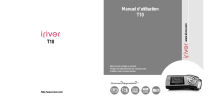
Lien public mis à jour
Le lien public vers votre chat a été mis à jour.